Asus 1002HA, S101H User Manual [ro]
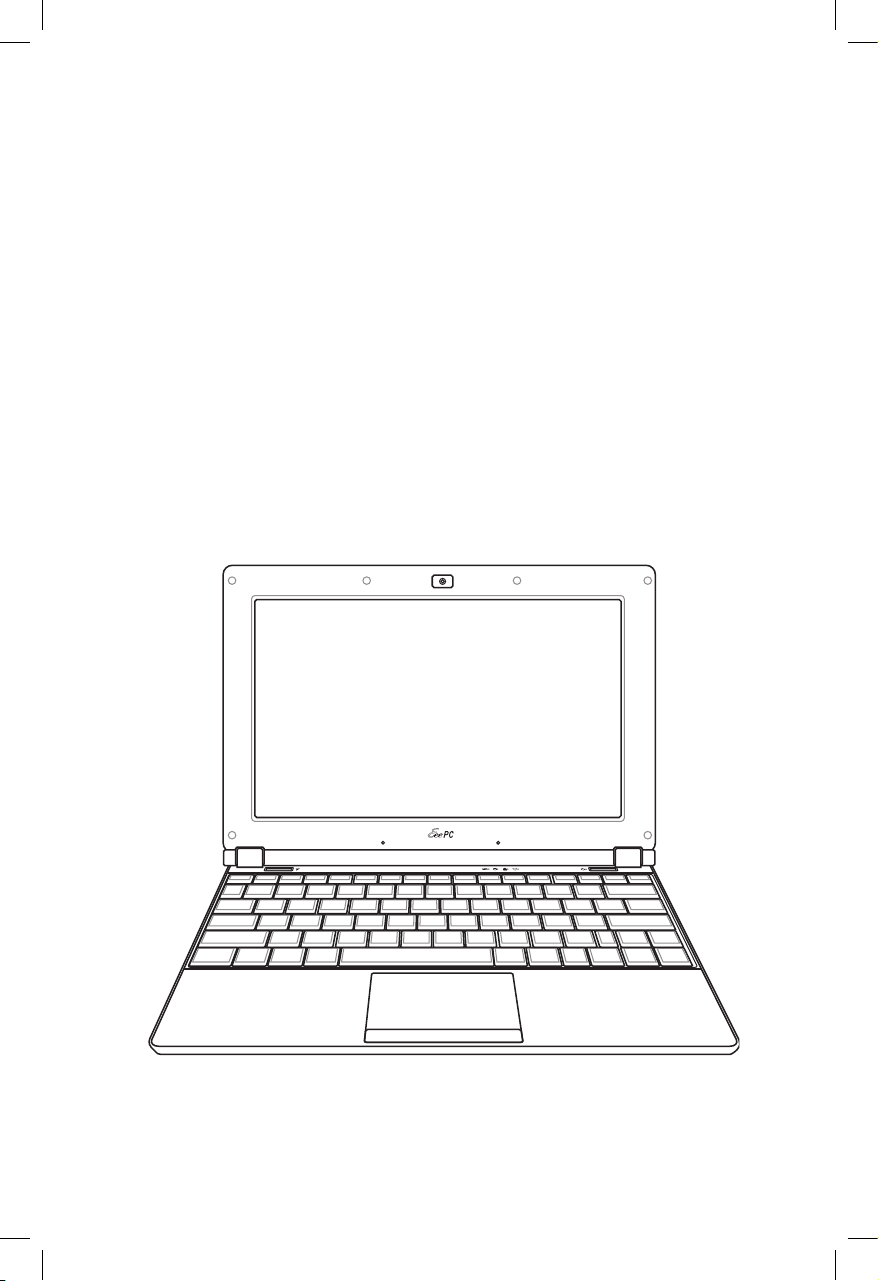
Eee PC
Manual de utilizare
Windows® XP Edition
Eee PC 1002HA/S101H
RO4399
15G06Q059H01

ii
Cuprins
Cuprins
Cuprins ....................................................................................................................ii
Despre acest manual de utilizare ................................................................ iv
Note pentru acest manual ............................................................................. iv
Măsuri de siguranţă ............................................................................................v
Cunoaşterea componentelor
Partea superioară ........................................................................................... 1-2
Partea inferioară .............................................................................................1-5
Partea dreaptă ................................................................................................. 1-7
Partea stângă ................................................................................................... 1-8
Partea din spate .............................................................................................. 1-8
Utilizare tastatură .........................................................................................1-10
Taste cu funcţii speciale ...........................................................................1-10
Utilizare touchpad .......................................................................................1-12
Noţiuni de bază
Pornirea notebook-ului dvs. Eee PC ........................................................ 2-2
Prima utilizare .................................................................................................. 2-3
Spaţiul de lucru ............................................................................................... 2-4
Utilitarul ASUS EeePC Tray .......................................................................... 2-5
Activarea şi dezactivarea dispozitivelor ............................................... 2-5
Reglarea rezoluţiei ecranului ....................................................................2-6
Conectarea la reţea ........................................................................................ 2-7
Congurarea unei conexiuni de reţea fără r ..................................... 2-7
Reţea locală ..................................................................................................... 2-8
Răsfoiţi paginile web .................................................................................2-11
Utilizarea notebook-ului Eee PC
Utilitarul ASUS Update ................................................................................. 3-2
Actualizarea BIOS prin Internet ............................................................... 3-2
Actualizarea BIOS dintr-un şier BIOS ................................................... 3-3
Conexiune Bluetooth .................................................................................... 3-4
Super Hybrid Engine ..................................................................................... 3-6
Moduri Motor Super Hibrid ......................................................................3-6
Eee Storage ....................................................................................................... 3-7
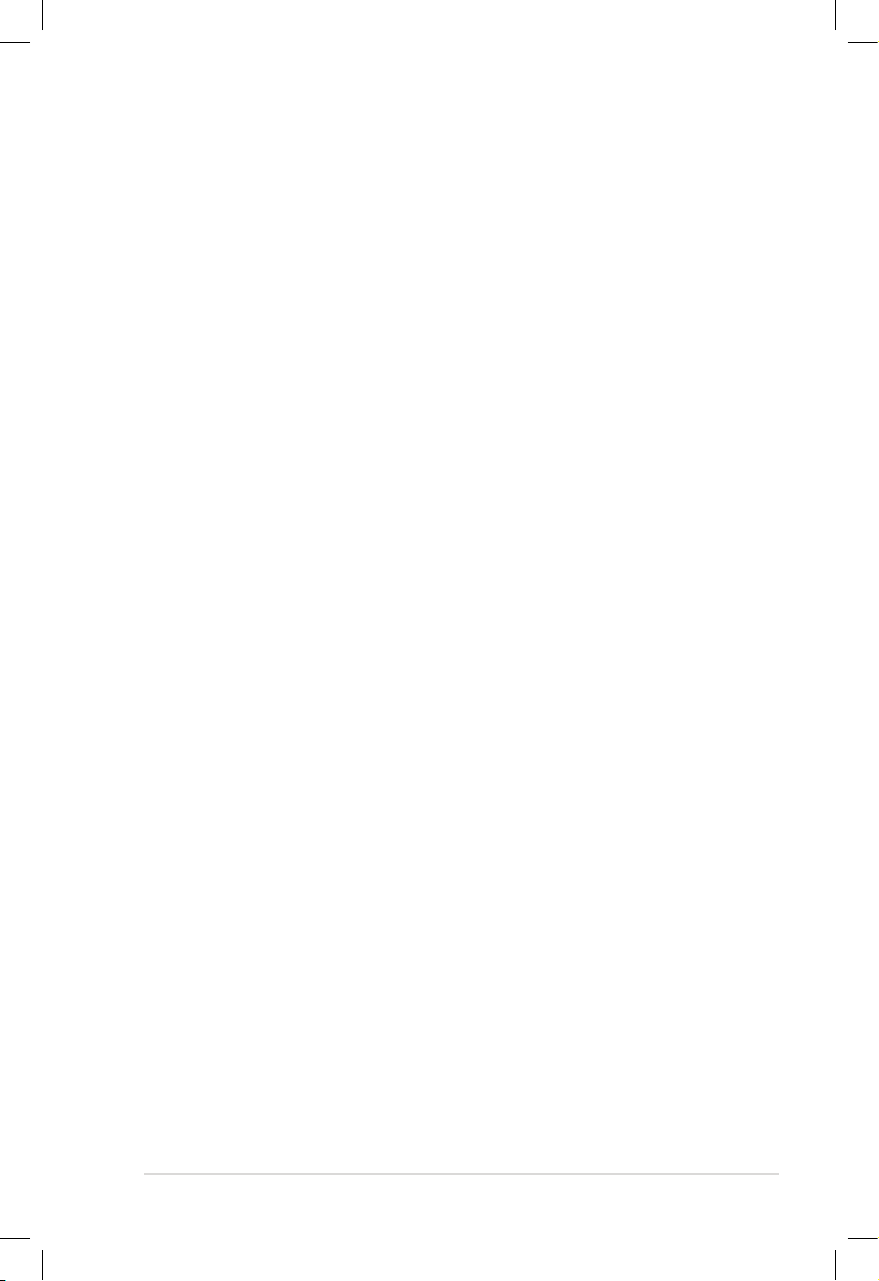
ASUS Eee PC
iii
Cuprins
Recuperarea sistemului
Informaţii de pe DVD-ul de asistenţă ...................................................... 4-2
Rularea DVD-ului de asistenţă .................................................................4-2
Meniul de drivere.......................................................................................... 4-3
Meniul de utilitare ........................................................................................ 4-3
Informaţii de contact ................................................................................... 4-3
Alte informaţii ................................................................................................ 4-3
Recuperarea sistemului ................................................................................ 4-4
Utilizarea DVD-ului de asistenţă .............................................................. 4-4
Utilizarea partiţiei hard disk-ului ............................................................. 4-5
Boot Booster .................................................................................................... 4-6
Anexă
Declaraţii şi declaraţii referitoare la siguranţă ..................................... A-2
Declaraţia Comisiei federale de comunicaţii ......................................A-2
Declaraţia de atenţionare asupra expunerii la frecvenţa radio
(RF) a FCC .........................................................................................................A-3
Declaraţie de conformitate(Directiva R&TTE 1999/5/CE) ...............A-4
Avertisment referitor la Marcajul CE ......................................................A-4
Declaraţia de expunere la radiaţii IC pentru Canada .......................A-4
Canalul de funcţionare wireless pentru diferite domenii ..............A-6
Benzile de frecvenţă wireless restricţionate în Franţa .....................A-6
Note de siguranţă UL ..................................................................................A-7
Cerinţă de siguranţă pentru energie .....................................................A-8
Precauţii pentru litiul nordic (pentru baterii cu ioni de litiu) ........A-9
Informaţii referitoare la drepturile de autor ...................................... A-11
Limitarea responsabilităţii ....................................................................... A-12
Service şi asistenţă ...................................................................................... A-12
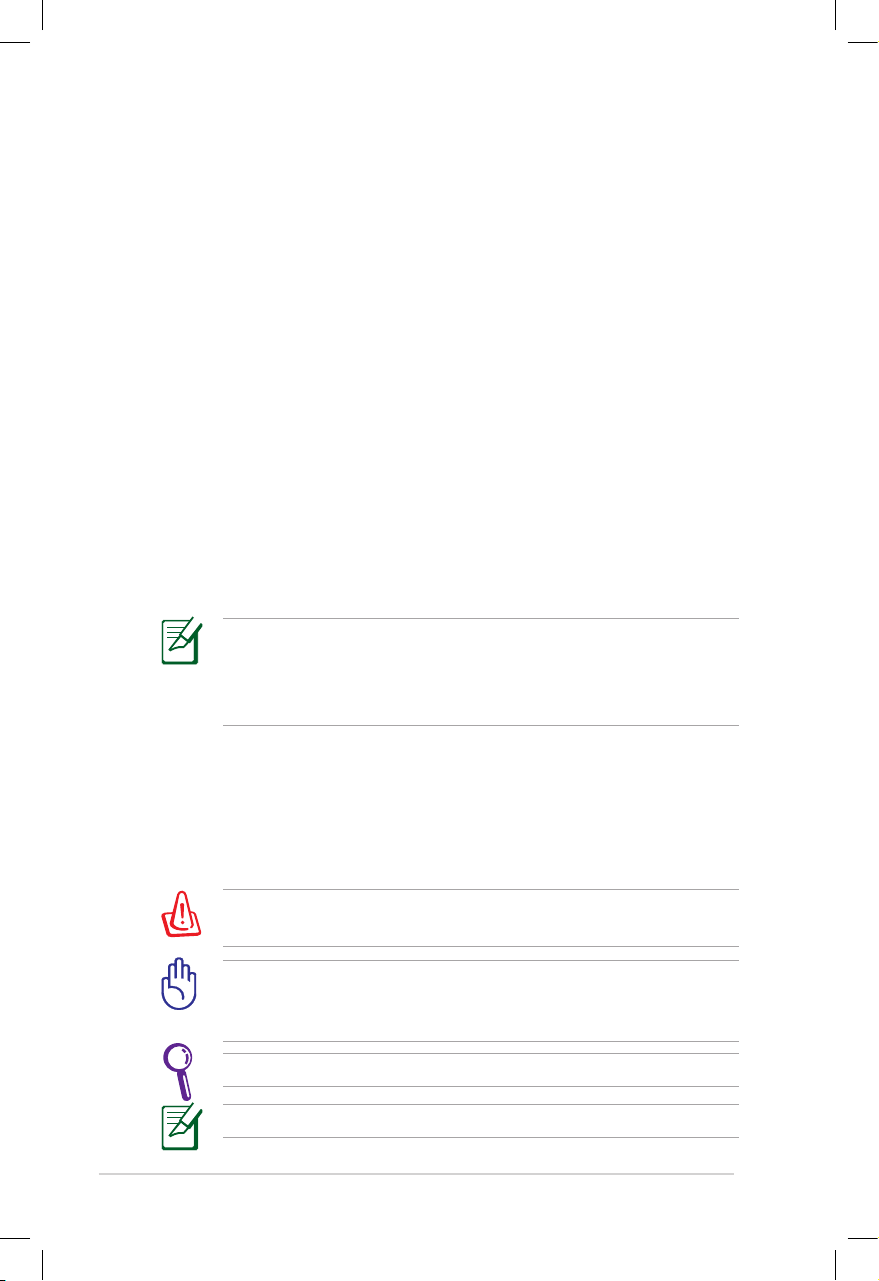
iv
Cuprins
Pachetul efectiv de aplicaţii diferă în funcţie de model şi de
regiune. Este posibil să existe diferenţe între notebook-ul dvs.
Eee PC şi desenele din acest manual. Notebook-ul dvs. Eee PC are
prioritate din punct de vedere al corectitudinii.
Despre acest manual de utilizare
Citiţi manualul de utilizare al notebook-ului Eee PC. Acest manual de
utilizare oferă informaţii despre diversele componente ale notebookului Eee PC şi despre modul de utilizare a acestora. Mai jos sunt
prezentate secţiunile principale ale acestui manual de utilizare:
1. Cunoaşterea componentelor
Oferă informaţii despre componentele notebook-ului Eee PC.
2. Noţiuni de bază
Oferă informaţii de bază despre notebook-ul Eee PC.
3. Utilizarea notebook-ului Eee PC
Oferă informaţii despre folosirea utilitarelor notebook-ului Eee
PC.
4. DVD de asistenţă şi recuperarea sistemului
Oferă informaţii despre conţinutul suportului DVD şi despre
recuperarea sistemului.
5. Anexă
Prezintă declaraţiile referitoare la siguranţă.
NOTĂ: Informaţii pentru situaţii speciale.
SFAT: Sfaturi pentru realizarea sarcinilor.
ATENŢIE! Informaţii importante care trebuie respectate pentru
funcţionarea în siguranţă.
IMPORTANT! Informaţii esenţiale care trebuie urmate pentru
a preveni deteriorarea datelor, a componentelor sau rănirea
persoanelor.
Note pentru acest manual
Câteva note şi atenţionări sunt folosite în cuprinsul acestui manual,
pentru a vă permite realizarea ecientă şi în siguranţă a anumitor
sarcini. Aceste note au diferite niveluri de importanţă, după cum se
descrie în continuare:
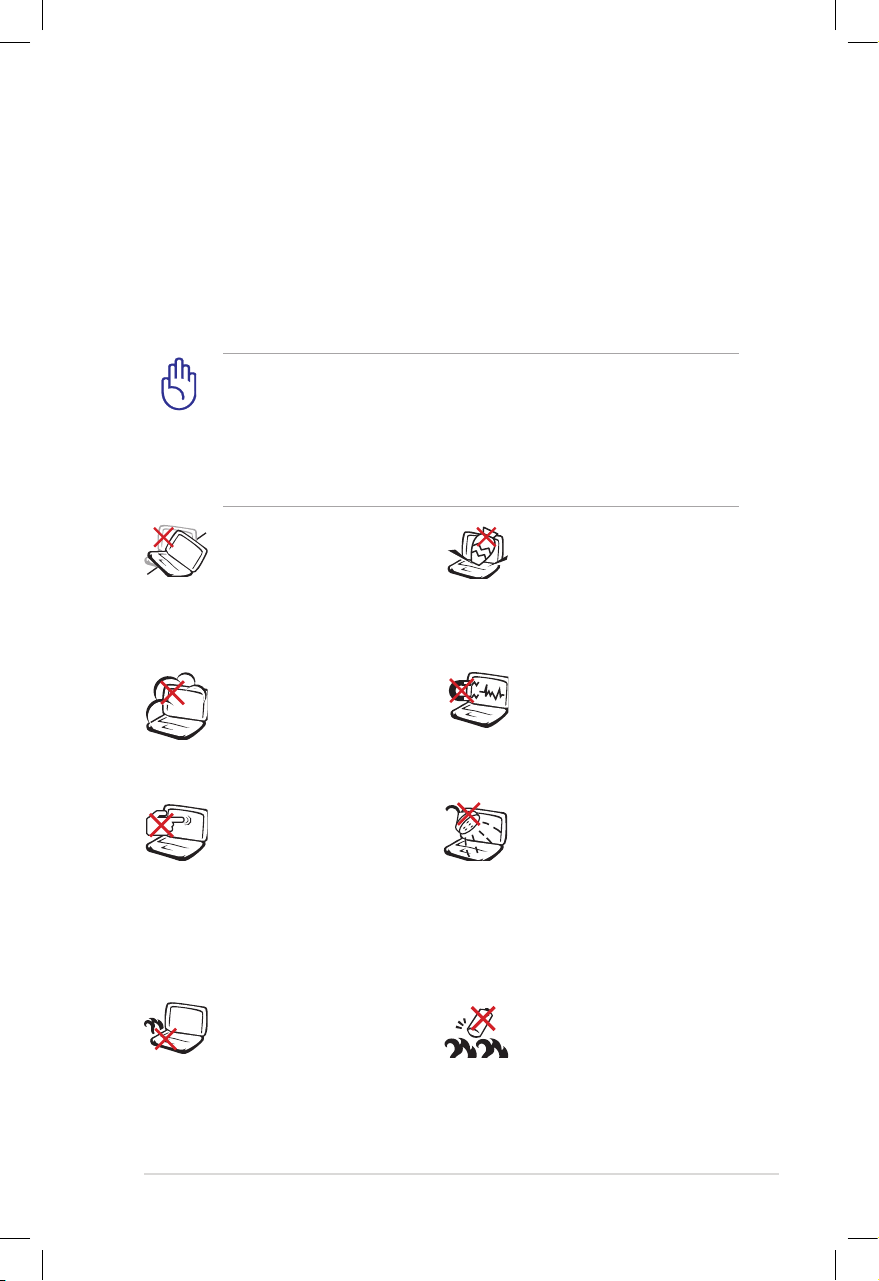
ASUS Eee PC
v
Măsuri de siguranţă
Următoarele măsuri de siguranţă vor mări durata de viaţă a notebookului dvs. Eee PC. Urmaţi toate măsurile şi instrucţiunile. Cu excepţia
activităţilor descrise în acest manual, realizaţi toate activităţile de
service cu ajutorul personalului calificat. Nu utilizaţi cabluri de
alimentare, accesorii sau alte periferice deteriorate. Nu utilizaţi solvenţi
puternici, cum ar diluanţi, benzen sau alte produse chimice pe
suprafaţa sau în apropierea notebook-ului.
Măsuri de siguranţă
privind bateria: NU
aruncaţi bateria în
foc. NU scurtcircuitaţi
contactele. NU
demontaţi bateria.
NU aşezaţi notebookul Eee PC pe genunchi
sau pe orice altă parte a
corpului pentru a preveni
disconfortul şi rănile
provocate de expunerea
la căldură.
NU expuneţi produsul
în medii murdare sau cu
praf. NU utilizaţi produsul
în timpul unei scurgeri de
gaze.
NU expuneţi produsul la
câmpuri magnetice sau
electrice puternice.
NU expuneţi produsul
la lichide, ploaie sau
umezeală şi nu utilizaţi
produsul în astfel de
medii. NU utilizaţi
modemul în timpul unei
furtuni cu descărcări
electrice.
NU apăsaţi şi nu atingeţi
ecranul. Nu aşezaţi
produsul laolaltă cu
obiecte mici care pot
zgâria sau pot pătrunde
în interiorul notebookului Eee PC.
NU aşezaţi produsul
pe suprafeţe de lucru
neregulate sau instabile.
Solicitaţi operaţii de
service în cazul în care
carcasa a fost deteriorată.
NU aşezaţi şi nu scăpaţi
obiecte pe suprafaţa
notebook-ului şi nu
folosiţi obiecte care nu
sunt specice notebookului Eee PC.
Înainte de curăţare, deconectaţi cablul de alimentare şi
îndepărtaţi bateria. Ştergeţi notebook-ul Eee PC cu un burete
din celuloză curat sau cu piele de căprioară îmbibată într-o
soluţie non-abrazivă de curăţare şi câteva picături de apă caldă şi
îndepărtaţi orice cantitate suplimentară de umezeală cu o cârpă
uscată.
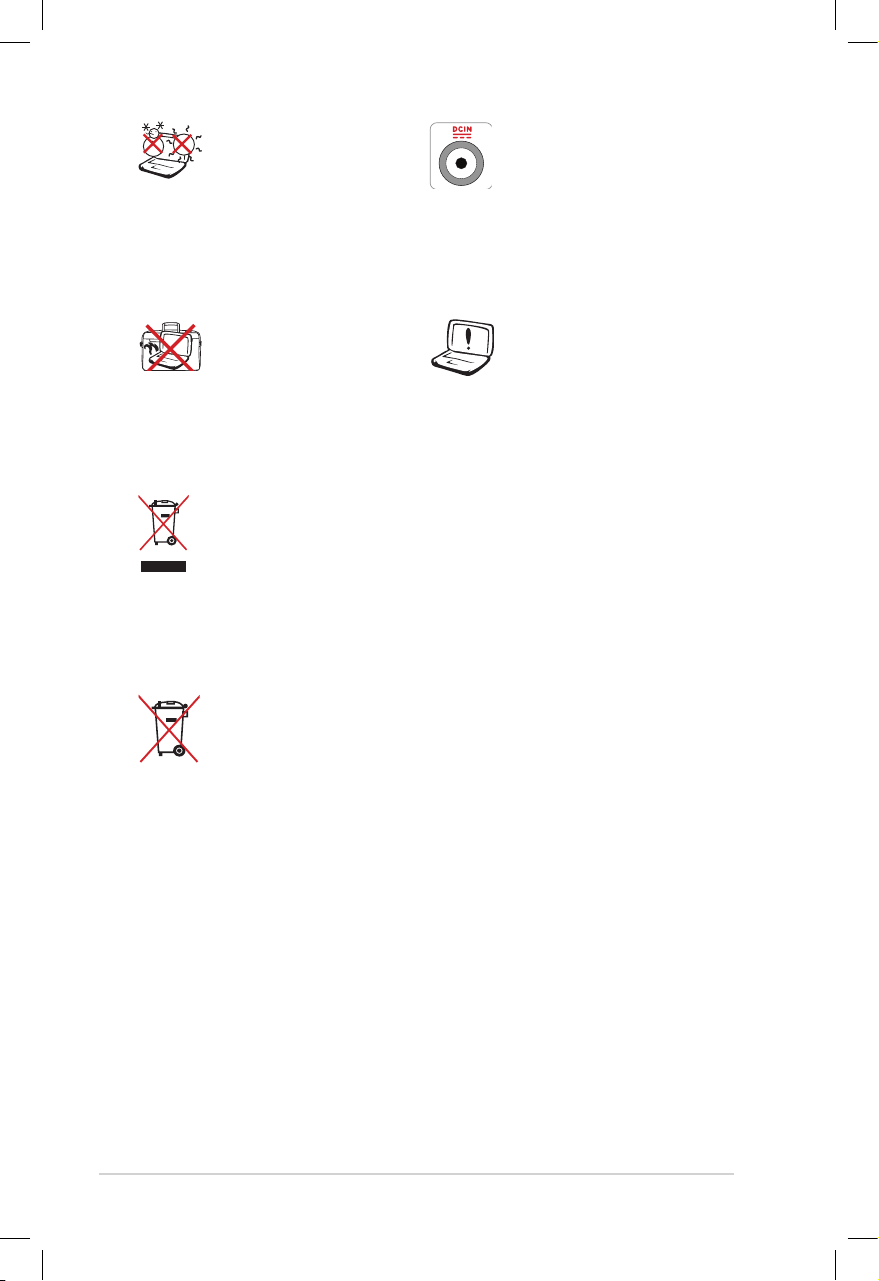
vi
Cuprins
TEMPERATURA SIGURĂ:
Acest notebook Eee PC
trebuie utilizat numai
în medii cu temperaturi
cuprinse între 5°C (41°F)
şi 35°C (95°F)
PUTERE DE ALIMENTARE:
Consultaţi eticheta pe
care este înscrisă puterea
de alimentare, din partea
de jos a notebook-ului
Eee PC, şi asiguraţi-vă că
adaptorul dvs. corespunde
cu puterea de alimentare.
NU transportaţi şi nu
acoperiţi notebook-ul
Eee PC când este pornit
cu orice tip de materiale
care pot reduce
circulaţia aerului, cum
ar o sacoşă.
Instalarea incorectă a
bateriei poate cauza
explozia şi deteriorarea
notebook-ului Eee PC.
NU aruncaţi notebook-ul Eee PC împreună cu gunoiul menajer.
Acest produs a fost creat pentru a permite reutilizarea şi
reciclarea componentelor în mod corespunzător. Simbolul
care reprezintă un container tăiat înseamnă că produsul
(electric, dispozitiv electric şi baterie cu celule cu mercur) nu
trebuie depozitat împreună cu gunoiul menajer. Vericaţi
reglementările locale cu privire la casarea produselor
electronice.
A NU SE ARUNCA bateria în gunoiul menajer. Simbolul
tomberonului tăiat de linii transversale arată că bateria nu
trebuie aruncată în gunoiul menajer.
Măsuri de siguranţă în timpul transportului
Înainte de a transportat, notebook-ul Eee PC trebuie să e OPRIT
şi toate perifericele externe să e deconectate pentru a evita
deteriorarea conectorilor. Capul unităţii hard disk-ului se retrage
atunci când alimentarea este OPRITĂ pentru a evita zgârierea
suprafeţei hard disk-ului pe parcursul transportului. Aşadar, nu
ar trebui să se transporte PC-ul Eee când alimentarea este
PORNITĂ. Trebuie să închideţi ecranul pentru a proteja tastatura şi
ecranul.
Suprafaţa notebook-ului Eee PC se poate deteriora cu uşurinţă dacă
nu este îngrijită corespunzător. Aveţi grijă să nu frecaţi sau să zgâriaţi
suprafeţele în timp ce transportaţi notebook-ul Eee PC. Pentru a proteja
notebook-ul Eee PC de praf, apă, şocuri şi zgârieturi, îl puteţi pune
într-o geantă de transport.
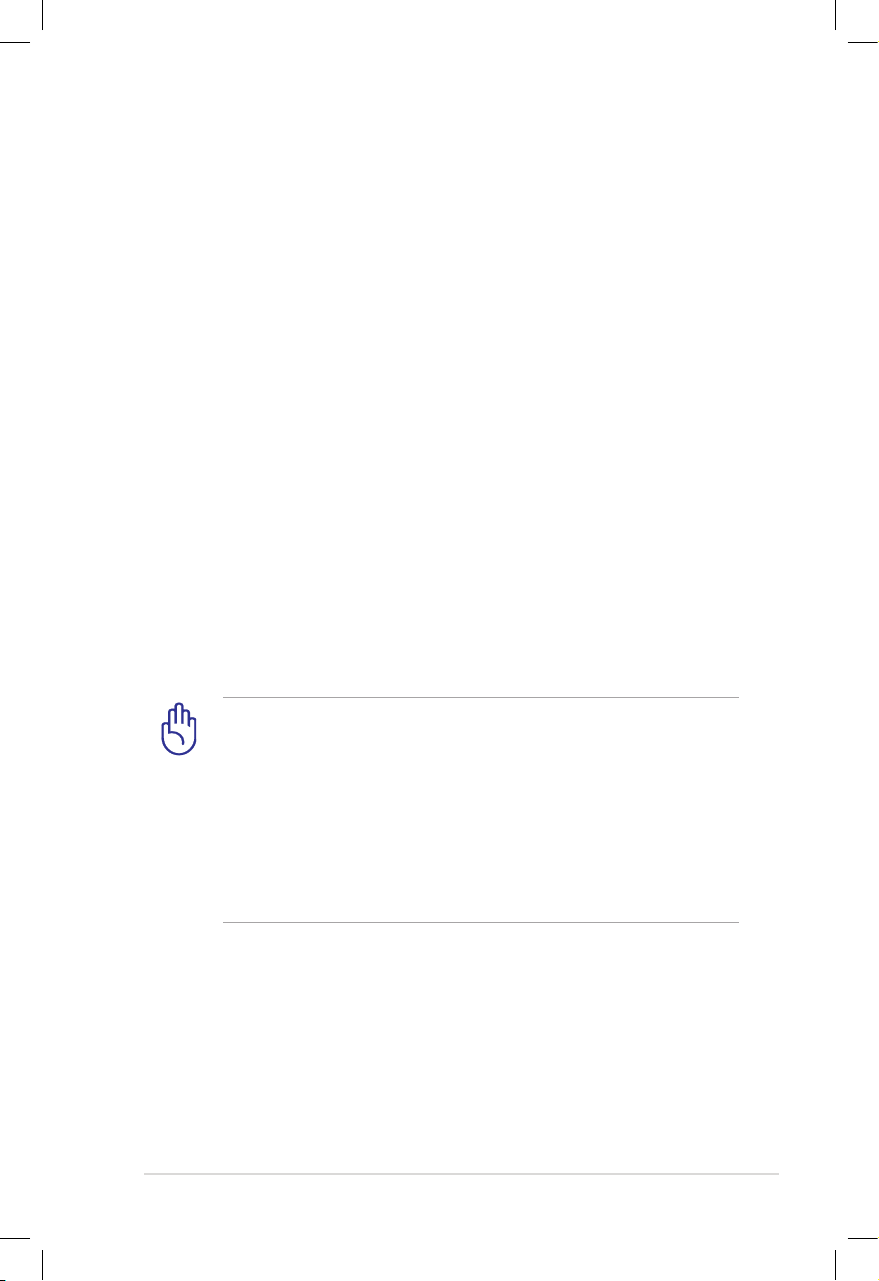
ASUS Eee PC
vii
Încărcarea acumulatorului
Dacă intenţionaţi să utilizaţi acumulatorul, asiguraţi-vă că acumulatorul
principal şi toate acumulatoarele opţionale sunt complet încărcate,
înainte de a pleca în călătorii de lungă durată. Reţineţi că alimentatorul
încarcă bateria pe toată durata conectării sale la computer şi la o sursă
de curent. Ţineţi cont de faptul că încărcarea durează mult mai mult
dacă utilizaţi notebook-ul Eee PC în timpul încărcării.
Reţineţi că, pentru prelungirea duratei de viaţă a bateriei, aceasta
trebuie să e complet încărcată (8 ore sau mai mult) înainte de prima
utilizare şi ori de câte ori se descarc. Bateria ajunge la capacitate maximă
după câteva cicluri complete de încărcare-descărcare.
Măsuri de siguranţă în timpul călătoriei cu avionul
Contactaţi compania aeriană dacă doriţi să folosiţi notebook-ul Eee PC
în avion. Majoritatea companiilor aeriene impun restricţii de utilizare
a dispozitivelor electronice. Majoritatea companiilor aeriene permit
utilizarea dispozitivelor electronice în timpul zborului, însă nu şi în
timpul decolării şi al aterizării avionului.
Există trei tipuri de dispozitive de securitate în aeroporturi:
scanere cu raze X (folosite pentru obiectele aşezate pe banda
rulantă), detectoare magnetice (folosite pentru persoanele care
se deplasează spre punctele de pază) şi bastoane magnetice
(dispozitive manuale folosite pentru persoane şi bagaje de mână).
Puteţi trece notebook-ul Eee PC şi dischetele prin dispozitivele cu
raze X Cu toate acestea, este recomandat să nu treceţi notebookul Eee PC sau dischetele prin detectoarele magnetice şi să nu le
expuneţi câmpurilor magnetice.
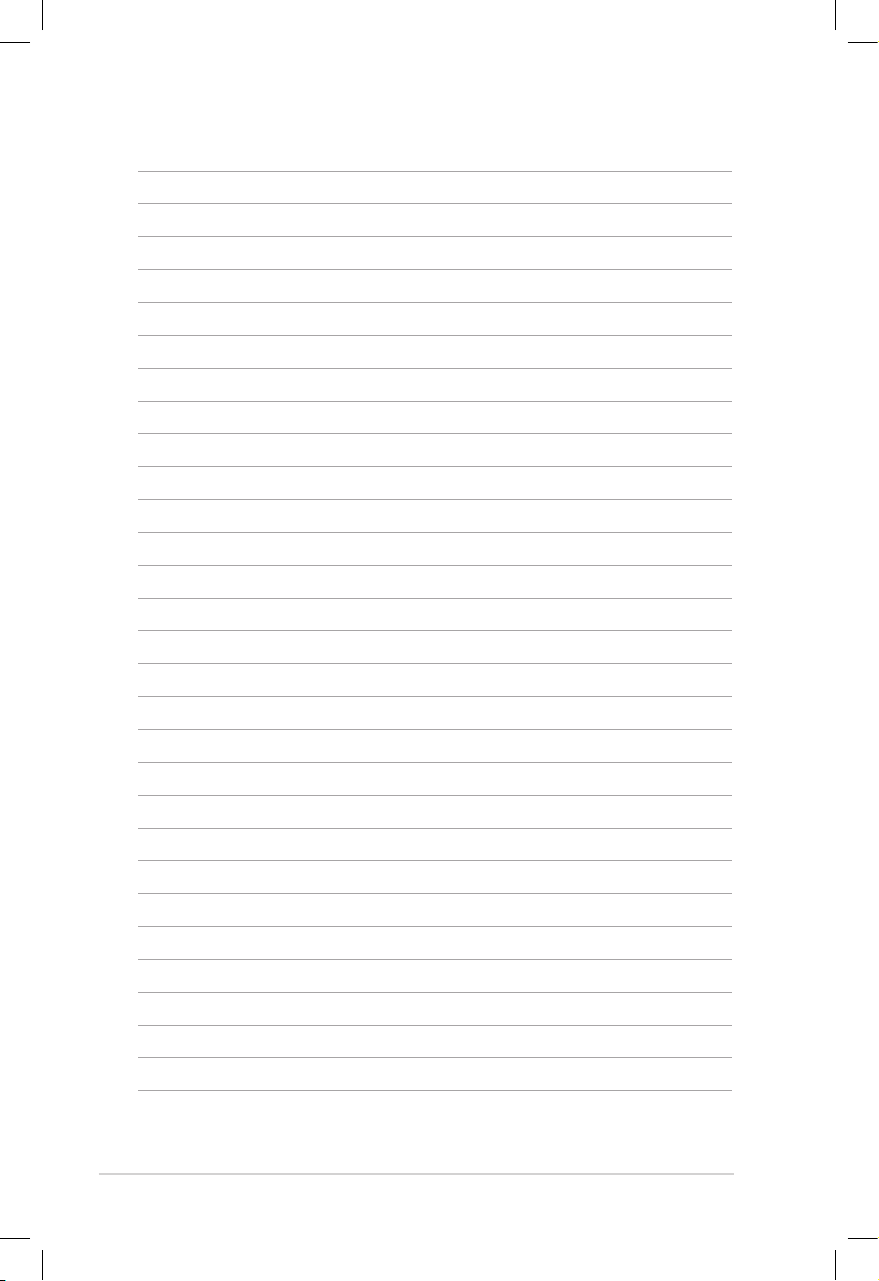
viii
Cuprins
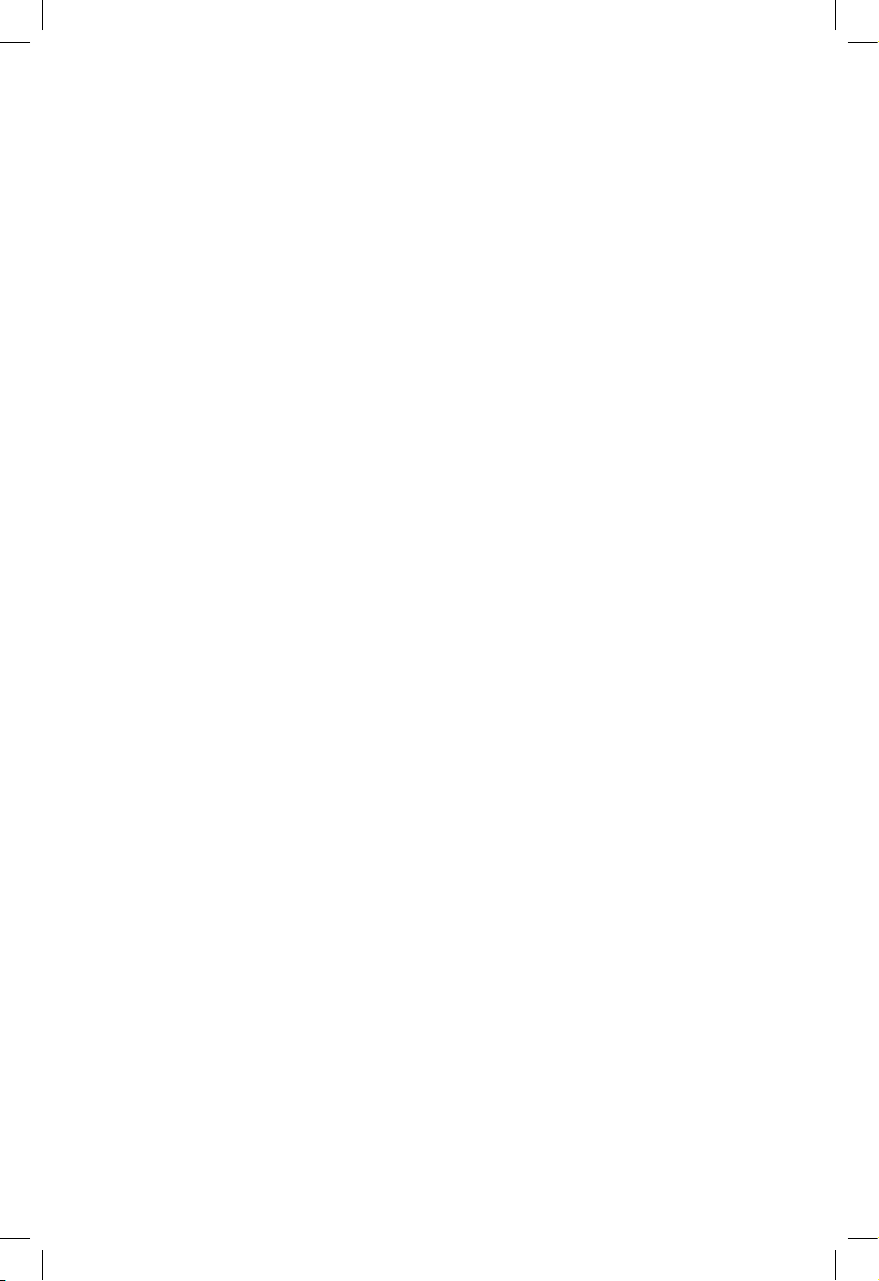
Partea superioară
Partea inferioară
Partea dreaptă
Partea stângă
Partea din spate
Utilizare tastatură
Utilizare touchpad
1
Cunoaşterea
componentelor
Capitolul 2: Cunoaşterea componentelor
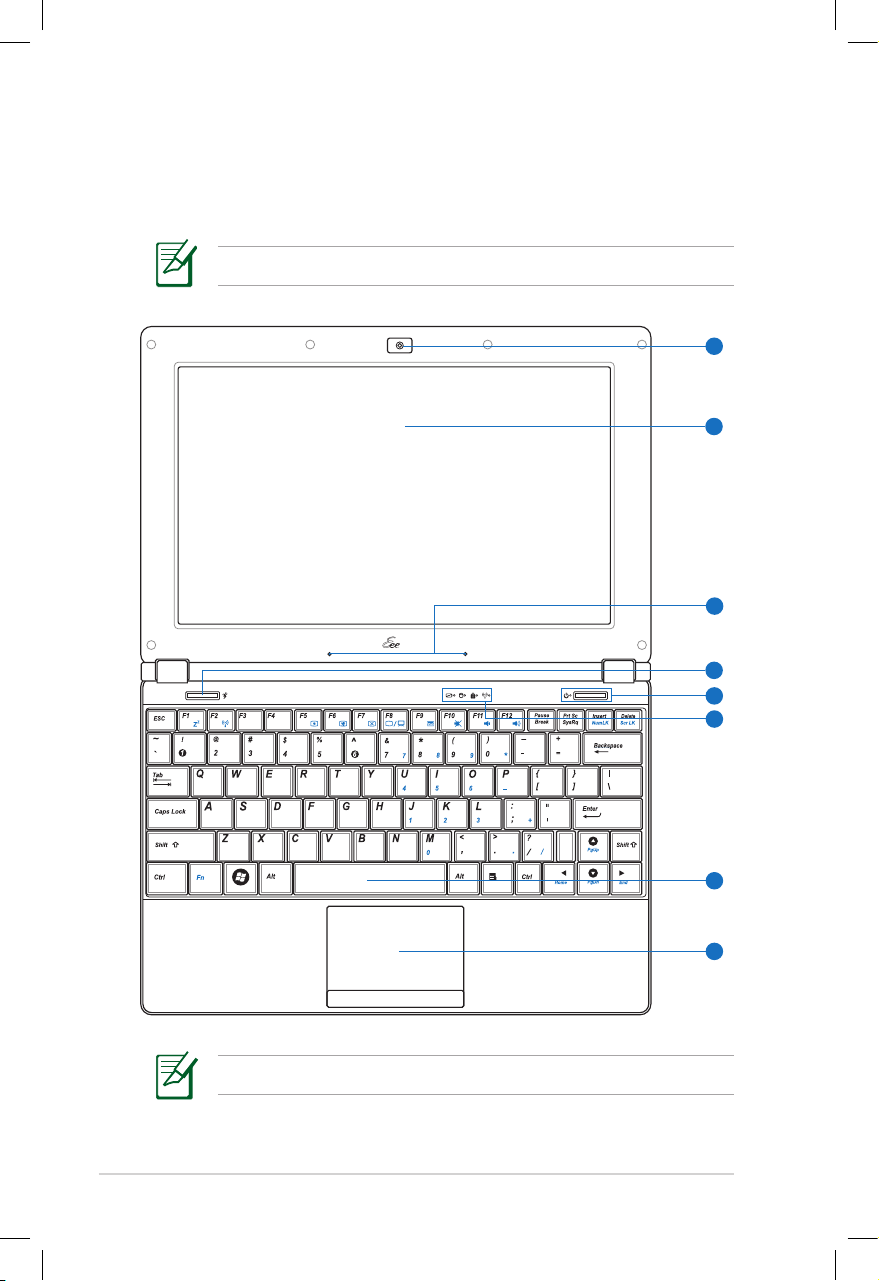
1-2
Capitolul 1: Cunoaşterea componentelor
Partea superioară
Consultaţi diagrama de mai jos pentru a identica componentele
aate în această parte a notebook-ului Eee PC.
Tastatura diferă în funcţie de regiune.
Partea superioară poate avea aspect diferit, în funcţie de model.
PC
5
6
7
8
1
2
3
4
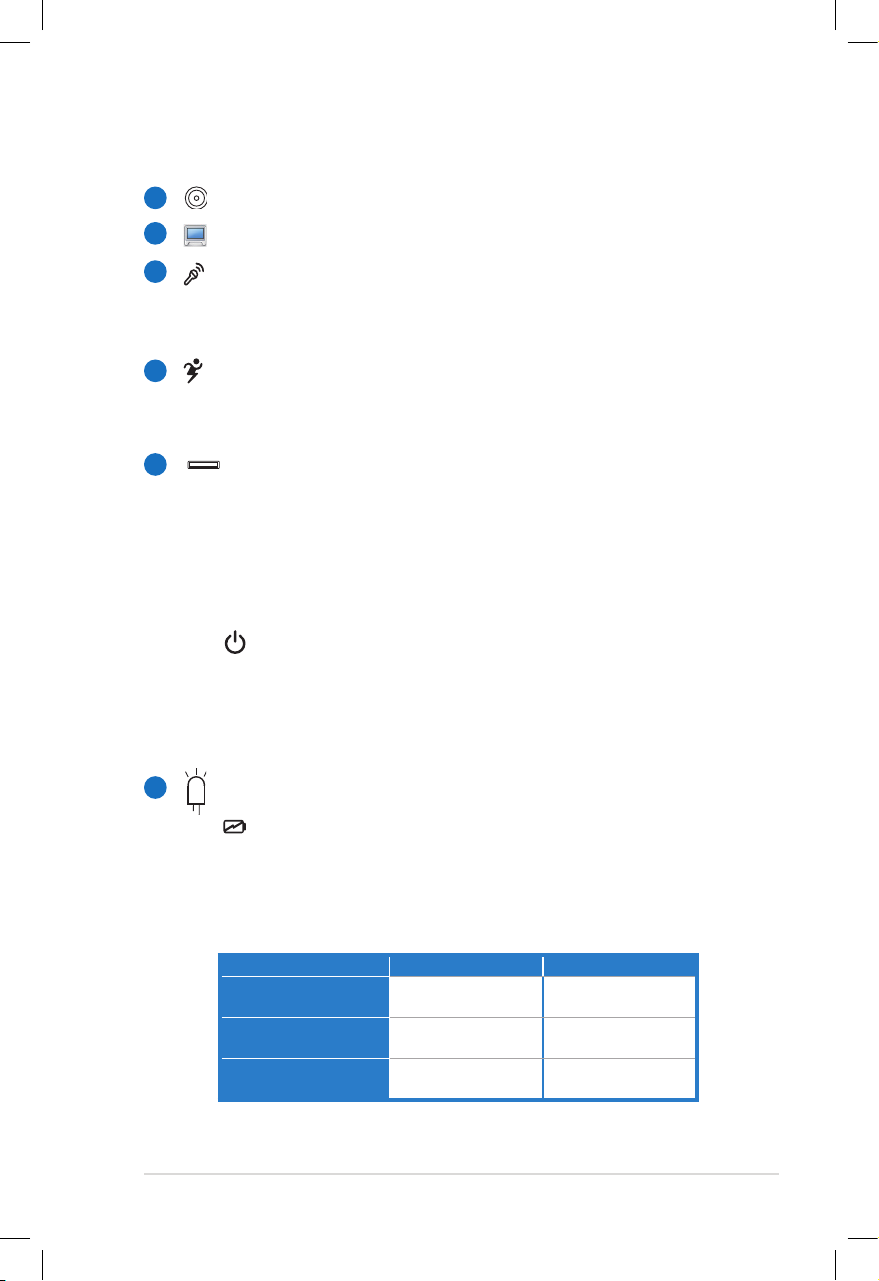
Eee PC ASUS
1-3
Cameră încorporată
Ecran
Şir de microfoane (încorporat)
Microfonul integrat Array redă sunetele mai clar şi fără
ecou, comparativ cu un microfon obişnuit.
Cheie motor hibrid
Apasaţi acest buton pentru a comuta variatele moduri de
economisire a energiei. Modul selectat este aşat pe ecran.
Buton alimentare
Butonul de alimentare vă permite să PORNIŢI şi să OPRIŢI
notebook-ul Eee PC şi să recuperaţi notebook-ul din starea
STR. Apăsaţi butonul o dată pentru PORNIRE şi menţineţi-l
apăsat pentru OPRIRE. Butonul de alimentare funcţionează
numai când ecranul este deschis.
Indicator alimentare
Indicatorul de alimentare este aprins când notebook-
ul Eee PC este pornit şi intermitent când notebook-ul
se aă în modul Save-to-RAM (suspendare). Indicatorul
este închis când notebook-ul Eee PC este închis.
Indicatoare de stare
Indicator încărcare baterie
Indicatorul de încărcare a bateriei (LED) indică starea deIndicatorul de încărcare a bateriei (LED) indică starea de
încărcare a bateriei, după cum urmează:
Aprins / Mod repaus
1
2
3
4
5
6
Cu adaptor Fără adaptor
Grad ridicat încărcare
baterie (95%–100%)
Lumină portocalie
APRINSĂ
Dezactivat
Grad mediu încărcare
baterie (11%-94%)
Lumină portocalie
APRINSĂ
Dezactivat
Grad scăzut încărcare
baterie (0%-10%)
Clipire de culoare
portocalie
Dezactivat
(continuare pe pagina următoare)
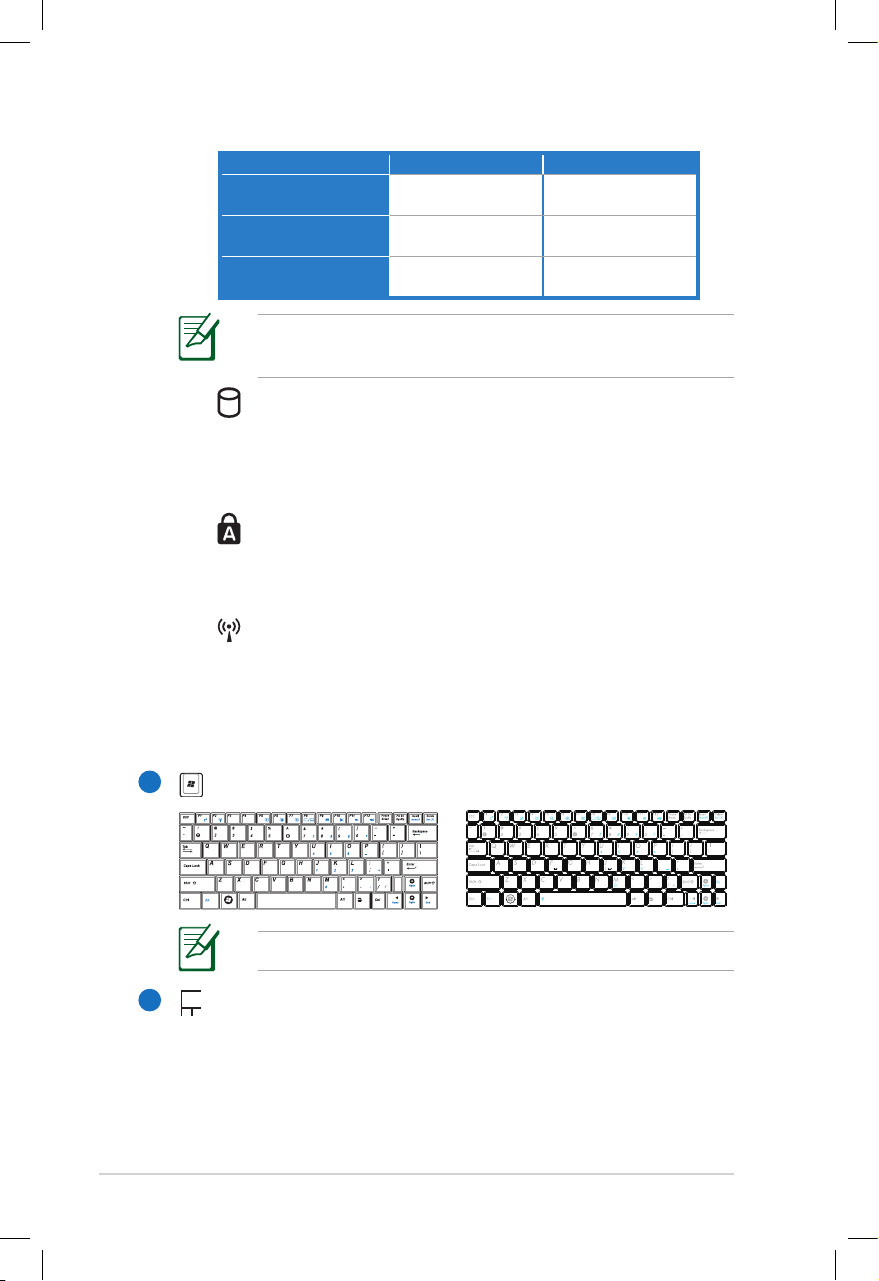
1-4
Capitolul 1: Cunoaşterea componentelor
Oprit
Cu adaptor Fără adaptor
Grad ridicat încărcare
baterie (95%–100%)
Lumină portocalie
APRINSĂ
Dezactivat
Grad mediu încărcare
baterie (11%-94%)
Lumină portocalie
APRINSĂ
Dezactivat
Grad scăzut încărcare
baterie (0%-10%)
Clipire de culoare
portocalie
Dezactivat
Indicatorul de încărcare a bateriei nu va aprins dacă
bateria a fost înlăturată din notebook-ul Eee PC.
Indicator Hard Disc Drive (HDD)
Indicatorul pentru hard disk-ul solid este intermitent
atunci când inscripţionaţi sau citiţi informaţii de pe
unitatea de disc.
Indicator Capital Lock
Indică faptul că Capital Lock [Caps Lock] este activat
când este luminat.
Indicator Wireless/Bluetooth
Acest indicator este disponibil numai pentru modelele
cu reţea LAN fără r încorporată/Bluetooth. Când
reţeaua LAN fără r încorporată/Bluetooth este activată,
acest indicator va aprins.
Tastatură
Tastatura diferă în funcţie de model.
Touchpad şi butoane
Touchpad-ul şi butoanele sale reprezintă un dispozitiv
indicator care asigură aceleaşi funcţii ca un mouse de tip
desktop. Funcţia de introducere prin atingere multiplă
este disponibilă pentru a permite navigarea cu uşurinţă în
paginile web şi în documente.
7
8
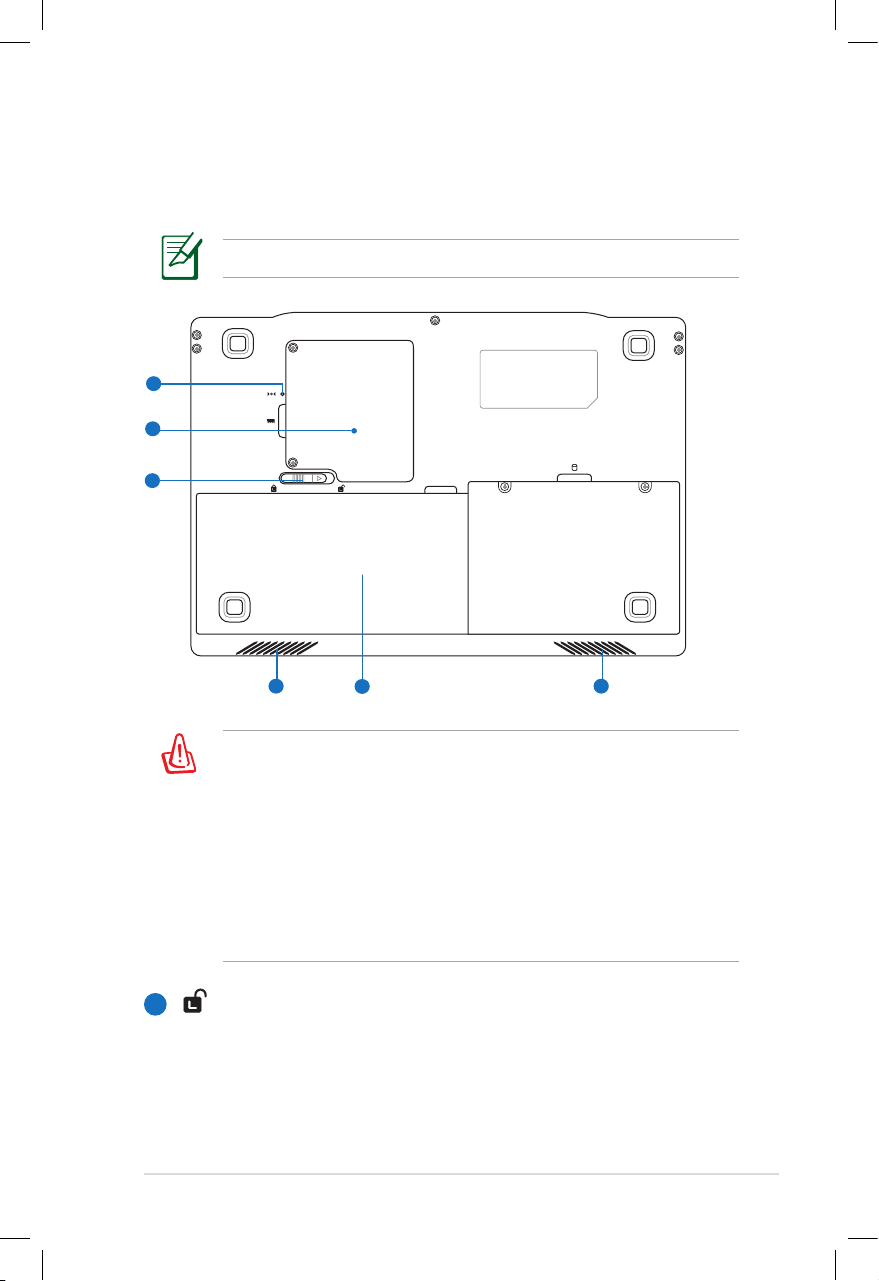
Eee PC ASUS
1-5
Partea inferioară
Consultaţi diagrama de mai jos pentru a identica componentele
aate în această parte a notebook-ului Eee PC.
Partea inferioară poate avea aspect diferit, în funcţie de model.
Partea inferioară a notebook-ului Eee PC se poate încălzi
foarte mult. Aveţi grijă când manipulaţi notebook-ul Eee PC în
timp ce acesta funcţionează sau după ce a fost utilizat recent.
Temperaturile ridicate sunt normale în timpul încărcării sau
funcţionării. NU utilizaţi produsul pe suprafeţe moi, ca de
exemplu paturi sau canapele, care pot bloca căile de aerisire.
NU AŞEZAŢI NOTEBOOK-UL Eee PC PE GENUNCHI SAU PE ALTE
PĂRŢI ALE CORPULUI PENTRU A EVITA RĂNIREA CAUZATĂ DE
CĂLDURĂ.
Blocarea bateriei - resort
Blocarea cu resort a bateriei menţine bateria în poziţie xă.
După ce aţi introdus bateria, aceasta se va bloca în mod
automat. Pentru îndepărtarea bateriei, dispozitivul de xare
cu resort trebuie menţinut în poziţie deblocată.
1
1
3
4
5
2
5
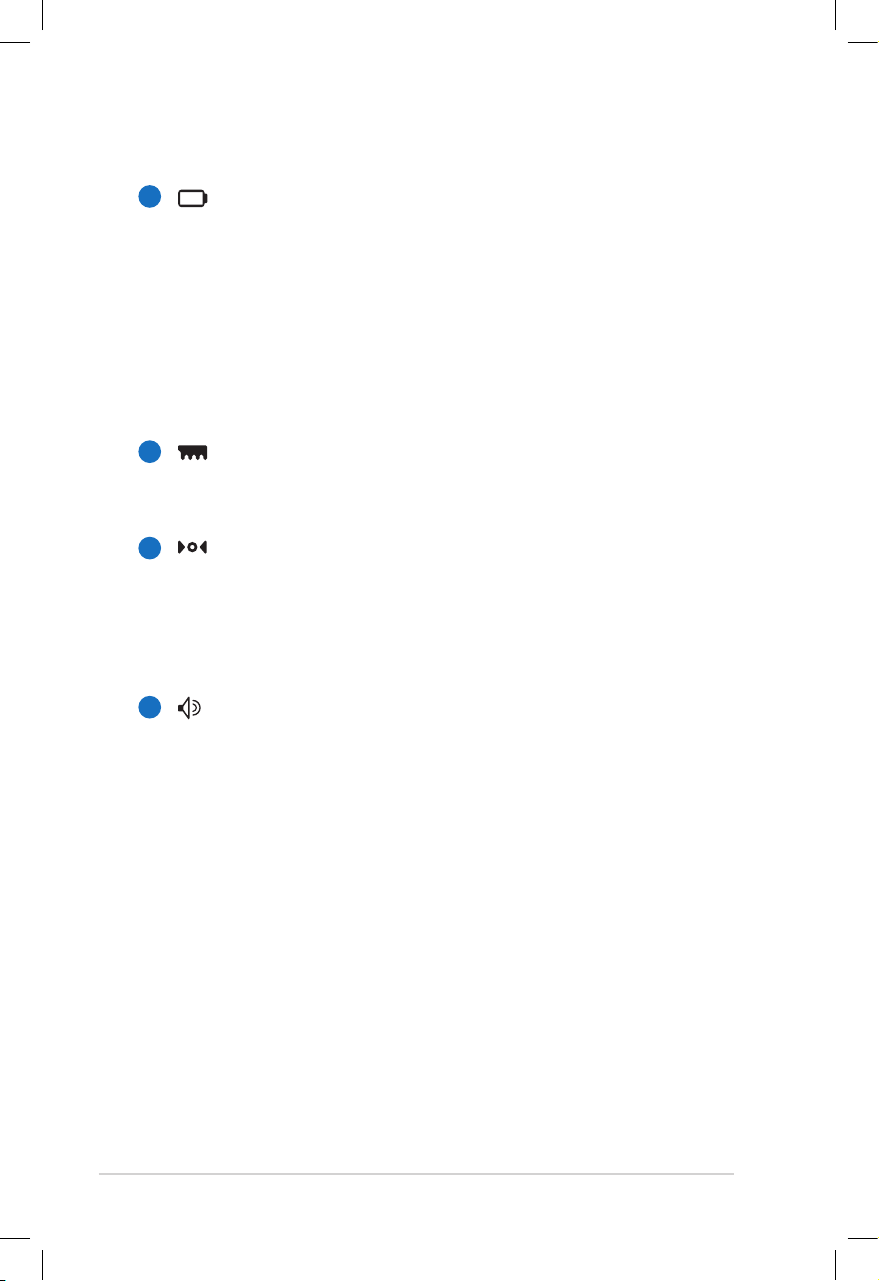
1-6
Capitolul 1: Cunoaşterea componentelor
Baterie
Bateria se încarcă automat când este conectată la o sursă
de alimentare şi menţine notebook-ul Eee PC încărcat când
sursa de alimentare nu este conectată. Acest lucru permite
utilizarea produsului în timpul deplasării între locaţii.
Durata de funcţionare a bateriilor depinde de condiţiile de
utilizare şi de specicaţiile acestui notebook Eee PC. Bateria
nu poate demontată şi trebuie achiziţionată sub forma
unui singur articol.
Compartiment Memorie
Modulul memorie este securizat într-un compartiment
dedicat.
Buton de reiniţializare (în caz de urgenţă)
În cazul în care sistemul dumneavoastră de operare nu se
poate opri sau reiniţializa corect, butonul de reiniţializare
poate apăsat cu un bold sau cu o agrafă pentru hârtie
îndreptată pentru a opri notebook-ul Eee PC.
Sistemul de difuzoare audio
2
3
4
5
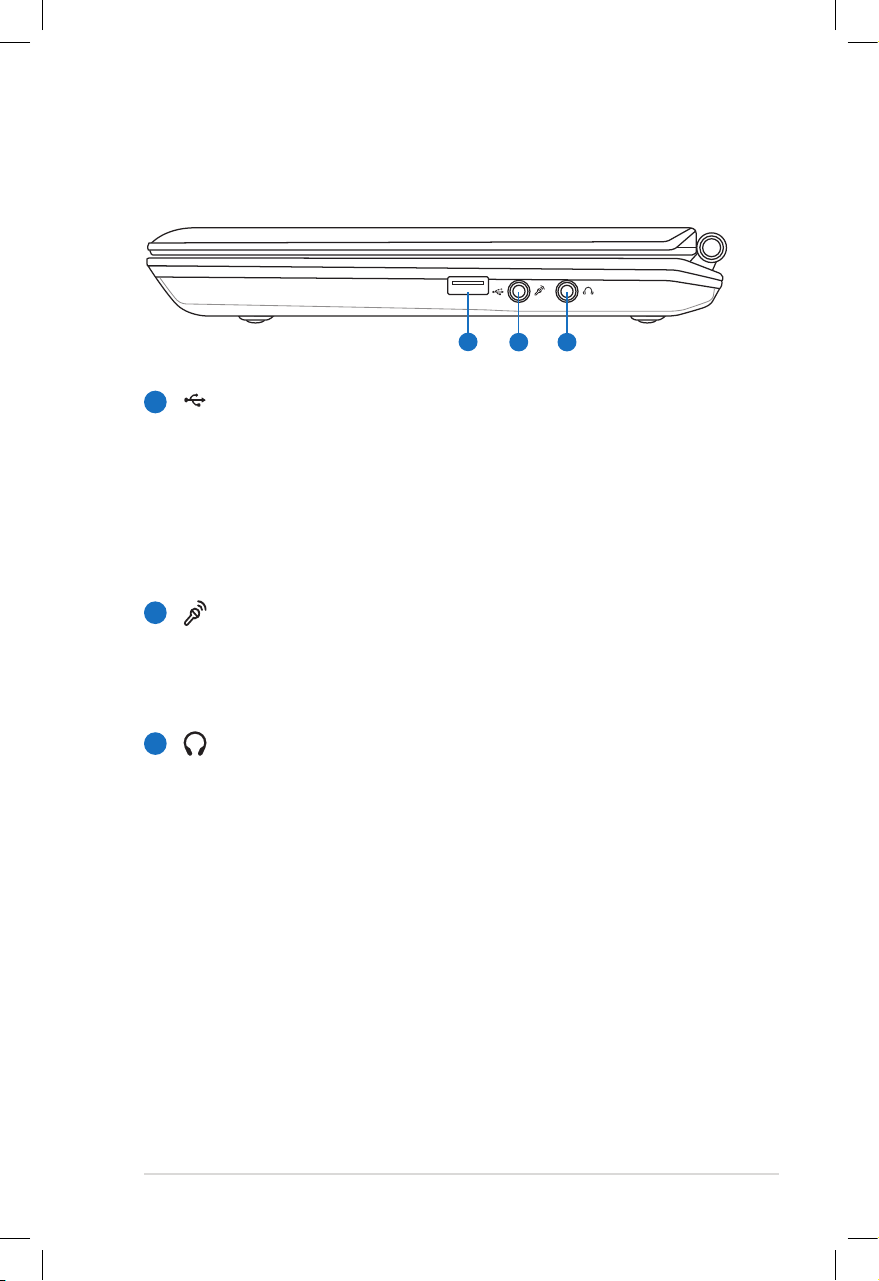
Eee PC ASUS
1-7
Partea dreaptă
Consultaţi diagrama de mai jos pentru a identica componentele
aate în această parte a notebook-ului Eee PC.
1
2
3
Port USB (2.0/1.1)
Portul USB (magistrală serială universală) este compatibil
cu dispozitive USB 2.0 sau USB 1.1, cum ar tastaturile,
dispozitivele de indicare, camerele şi dispozitivele de
stocare, conectate în serie până la 12 Mo/sec (USB 1.1) şi
480 Mo/sec (USB 2.0). De asemenea, portul USB acceptă
funcţia de transfer la cald.
Mufă pentru microfon
Mufa pentru microfon este creată pentru conectarea
microfonului utilizat pentru aplicaţia Skype, naraţiunile sonore
sau înregistrările audio simple.
Mufă ieşire căşti
Mufa pentru căşti stereo de⁄ ” (3,55 mm) conectează
semnalul de ieşire al notebook-ului Eee PC la difuzoarele de
amplicare sau la căşti. Utilizarea acestei mufe dezactivează
automat difuzoarele încorporate.
1
2
3
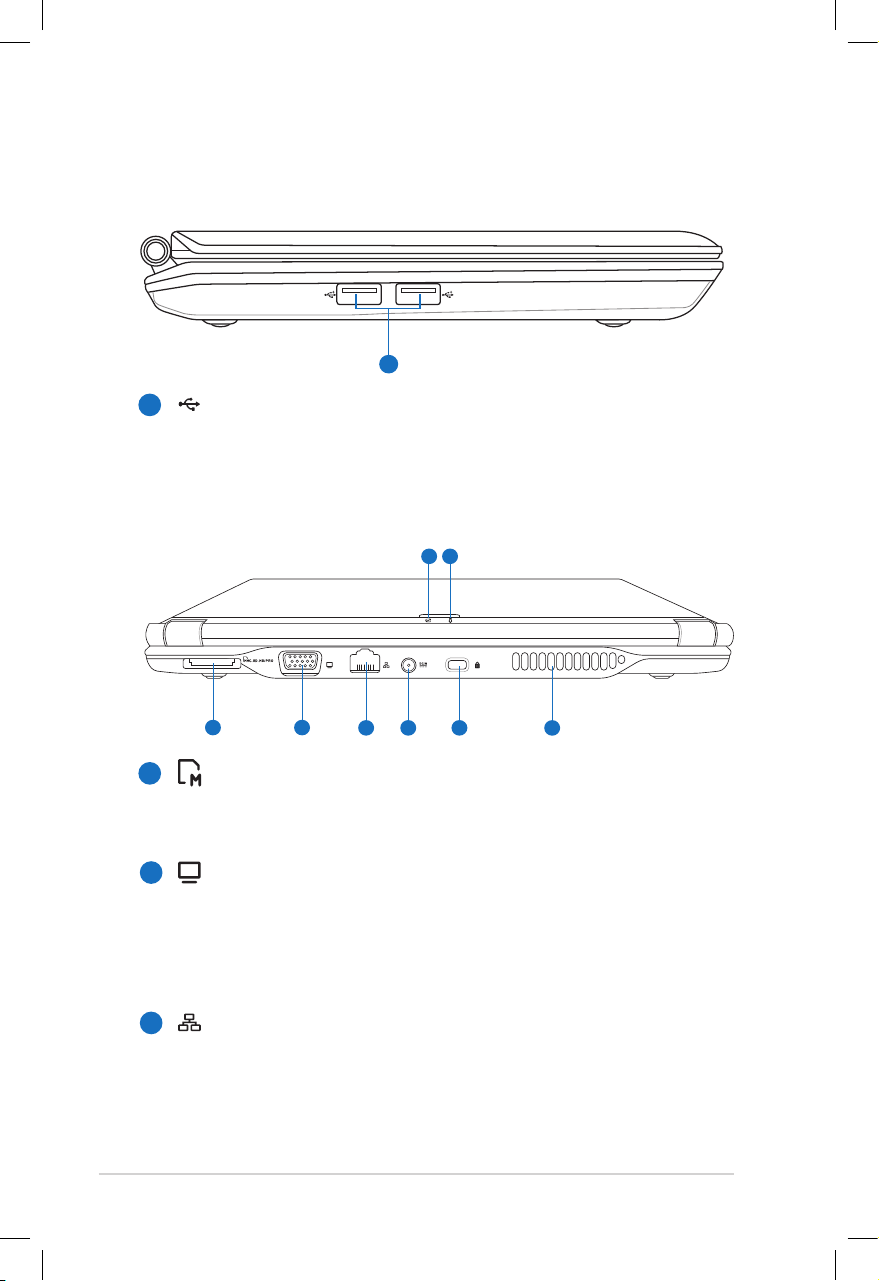
1-8
Capitolul 1: Cunoaşterea componentelor
Partea stângă
Consultaţi diagrama de mai jos pentru a identica componentele
aate în această parte a notebook-ului Eee PC.
Port USB (2.0/1.1)
1
Partea din spate
Consultaţi diagrama de mai jos pentru a identica componentele
aate în această parte a notebook-ului Eee PC.
Slot pentru cardul de memorie
Cititorul de cartelă de memorie integrat poate să citească
cartele MMC/SD şi MS-PRO.
Ieşire pentru ecran (monitor)
Portul de monitor D-sub cu 15 pini acceptă un dispozitiv
standard compatibil VGA, cum ar un monitor sau un
proiector pentru a permite vizualizarea pe un ecran extern
mai mare.
Port LAN
Portul LAN RJ-45 LAN cu opt pini (10/100Mo) acceptă
un cablu Ethernet standard pentru conectarea la o reţea
locală. Conectorul încorporat permite o utilizare simplă,
fără adaptoare suplimentare.
1
2
3
1
21 3 4 5
7 8
6
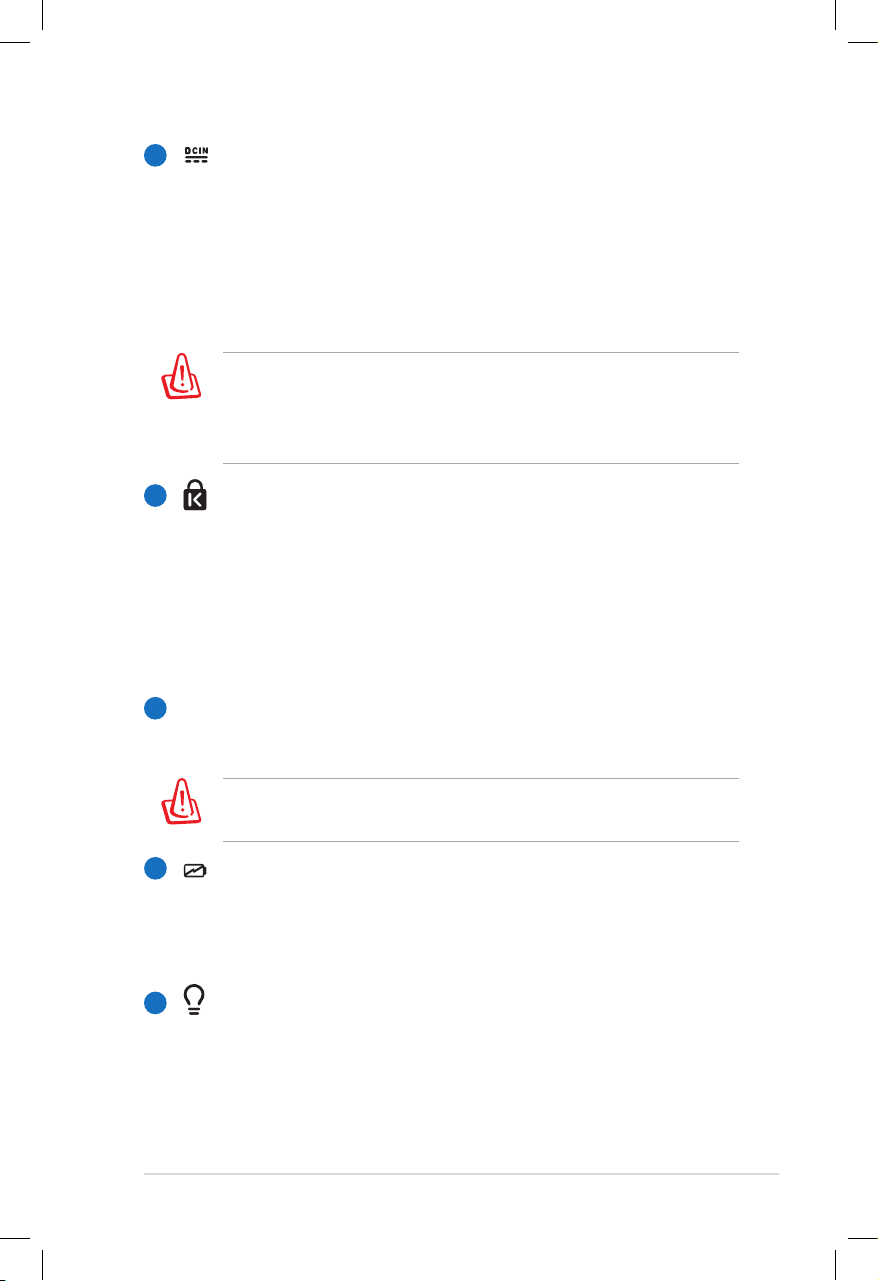
Eee PC ASUS
1-9
4
5
Intrare pentru alimentare (c.c.)
Alimentatorul furnizat transformă curentul alternativ în
curent continuu, în vederea utilizării acestei mufe. Energia
electrică furnizată prin această mufă asigură energia pentru
notebook-ul Eee PC şi încarcă bateriile interne. Pentru a
preveni deteriorarea notebook-ului Eee PC şi a bateriei,
utilizaţi întotdeauna alimentatorul furnizat.
ATENŢIE: ÎN TIMPUL UTILIZĂRII, PRODUSUL POATE AJUNGE LA
TEMPERATURI RIDICATE SAU FOARTE RIDICATE. ASIGURAŢI-VĂ CĂ
ALIMENTATORUL NU ESTE ACOPERIT ŞI ŢINEŢI-L LA DISTANŢĂ DE
PĂRŢILE CORPULUI.
Port de blocare Kensington®
Portul de blocare Kensington® menţine siguranţa
notebook-ului Eee PC prin folosirea produselor de
securitate compatibile Kensington® . Aceste produse de
securitate includ, de obicei, un cablu metalic şi un dispozitiv
de blocare, care nu permit îndepărtarea notebook-ului Eee
PC de pe un obiect x.
Fante pentru aerisire
Fantele pentru aerisire permit intrarea aerului rece şi ieşirea
aerului cald din Eee PC.
Asiguraţi-vă că fantele de aerisire nu sunt blocate de hârtie, cărţi,
cabluri sau alte obiecte, deoarece aparatul se poate supraîncălzi.
Indicator încărcare baterie
Indicatorul pentru încărcarea bateriei (LED) indică starea de
încărcare a bateriei. Consultaţi tabelul stării LED-ului de la
paginile 1-3 la 1-4.
Indicator alimentare
Indicatorul de alimentare este aprins când notebook-ul Eee
PC este pornit şi intermitent când notebook-ul se aă în
modul Save-to-RAM (suspendare). Indicatorul este închis
când notebook-ul Eee PC este închis.
6
7
8
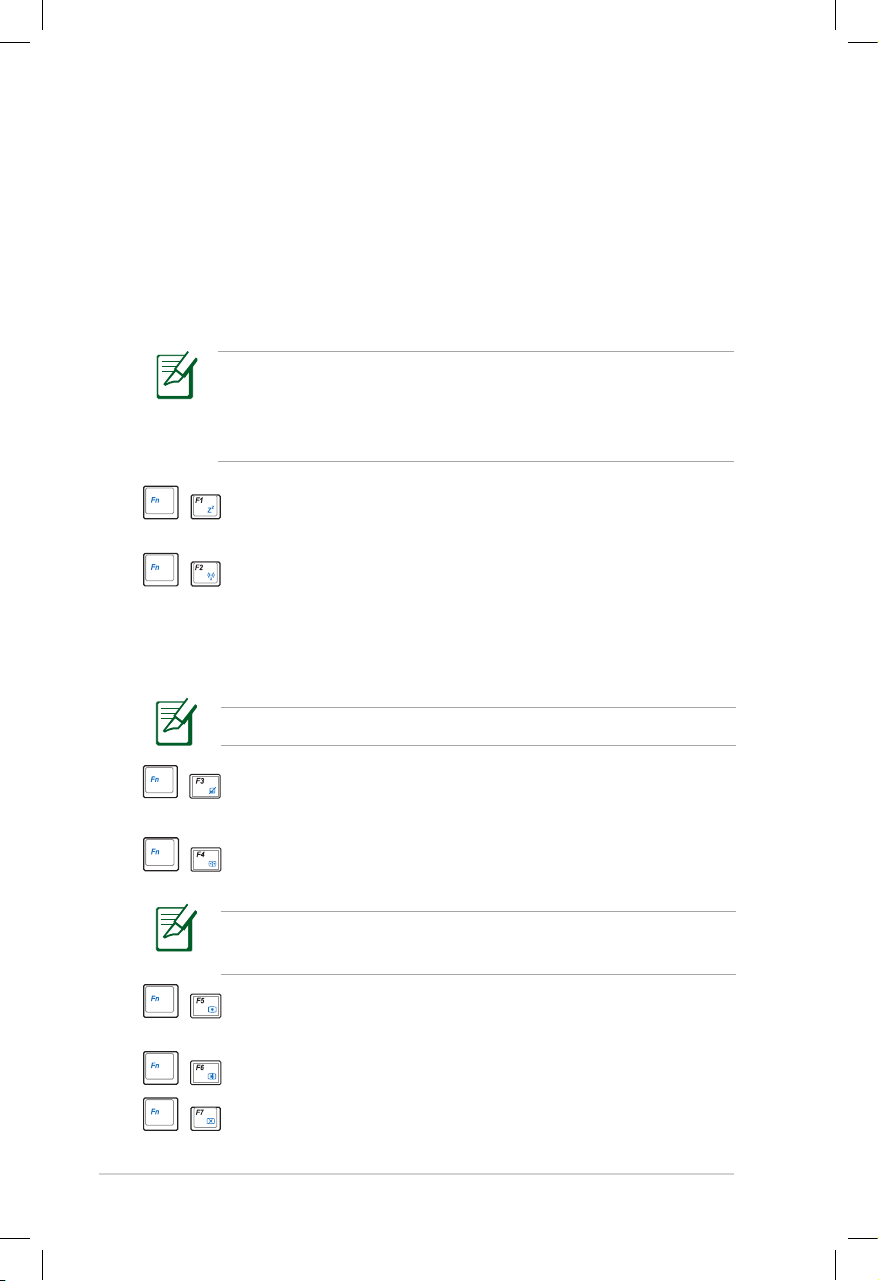
1-10
Capitolul 1: Cunoaşterea componentelor
Utilizare tastatură
Taste cu funcţii speciale
În cele ce urmează, sunt denite tastele speciale colorate ale tastaturii
notebook-ului Eee PC. Comenzile colorate pot accesate numai dacă
apăsaţi şi menţineţi apăsată tasta cu funcţie, în timp ce apăsaţi o altă
tastă de comandă colorată. Unele pictograme cu funcţie apar în zona
de noticare după activare.
Localizarea tastelor speciale pe tastele cu funcţii poate varia în
funcţie de model, însă funcţiile îndeplinite sunt aceleaşi. Urmaţi
pictogramele ori de câte ori localizarea tastelor speciale nu
corespunde cu manualul.
Pictograma zzZ (F1): Trece notebook-ul Eee PC în modul
suspendare (Save-to-RAM).
Radio Tower (F2): Numai pentru modelele wireless: comutări
între activarea şi dezactivarea reţelei interne LAN fără r sau
a aplicaţiei Bluetooth (pentru modelele selectate) cu aşarea
unui mesaj pe ecran. Când reţeaua este activată, indicatorul
wireless corespunzător se va aprinde.
Setarea implicită este WLAN ACTIVATĂ / Bluetooth DEZACTIVAT.
Touchpad (F3): ACTIVEAZĂ/DEZACTIVEAZĂ
touchpad-ul.
Selectare rezoluţie (F4): Apăsaţi pentru a ajusta
rezoluţia aşării.
Funcţiile Touchpad (<Fn> + <F3>) şi Selectare rezoluţie (<Fn> +
<F4>) sunt disponibile pentru modelele selectate.
Pictogramă Sun Down (F5): Reduce luminozitatea
ecranului.
Pictogramă Sun Up (F6): Măreşte luminozitatea ecranului.
Pictograma Crossed Screen (F7): Dezactivează iluminarea
ecranului.
